
இந்த இலவச ஆண்ட்ராய்டு எமுலேட்டரைக் கொண்டு உங்கள் கணினியில் இரண்டு மில்லியனுக்கும் அதிகமான மொபைல் கேம்களை விளையாட முடியும் என்பது மிகவும் கவர்ச்சிகரமானது. இருப்பினும், நம்மில் பலர் ப்ளூஸ்டாக்ஸில் கேம் செயலிழப்பை சந்தித்திருக்கலாம். நீங்கள் சீரற்ற BlueStacks செயலிழந்தால், அதை எவ்வாறு சமாளிப்பது என்று தெரியவில்லை என்றால், கவலைப்பட வேண்டாம். இந்த இடுகையில், அதை எவ்வாறு எளிதாகவும் விரைவாகவும் சரிசெய்வது என்பதை நீங்கள் கற்றுக் கொள்வீர்கள்.
இந்த திருத்தங்களை முயற்சிக்கவும்
- திறக்க, கீழ் வலது மூலையில் உள்ள கியர் பொத்தானைக் கிளிக் செய்யவும் அமைப்புகள் பட்டியல்.
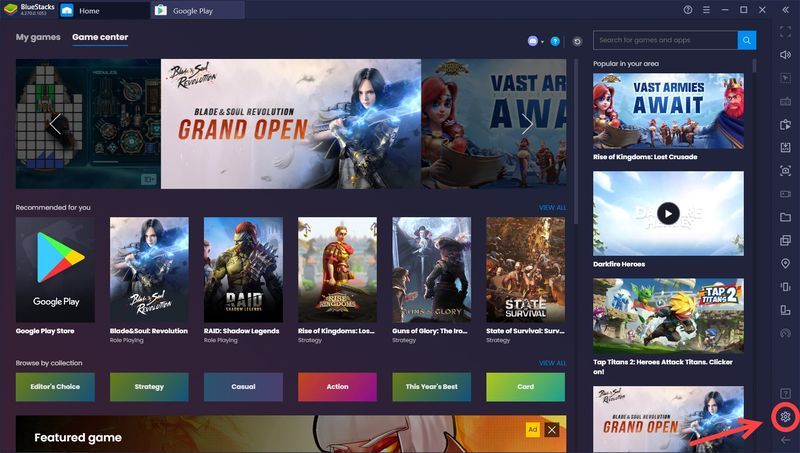
- தி அமைப்புகள் உடன் பக்கம் தோன்றும் இயந்திரம் கீழே காட்டப்பட்டுள்ளபடி டேப் ஹைலைட் செய்யப்பட்டுள்ளது.
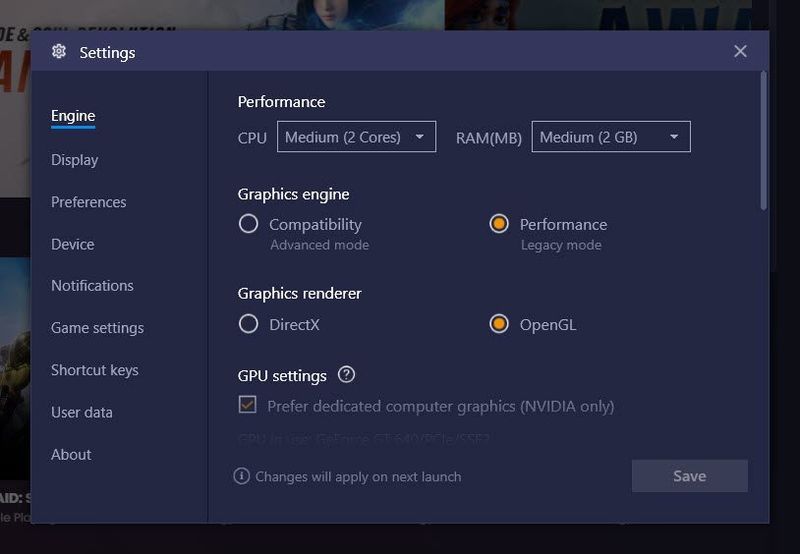
- இது உங்களுக்குச் செயல்படுகிறதா என்பதைப் பார்க்க, பின்வரும் அமைப்புகளைப் பொருத்தவும்.
- கிளிக் செய்யவும் சேமிக்கவும் செய்யப்பட்ட அனைத்து மாற்றங்களையும் பாதுகாக்க பொத்தான்.
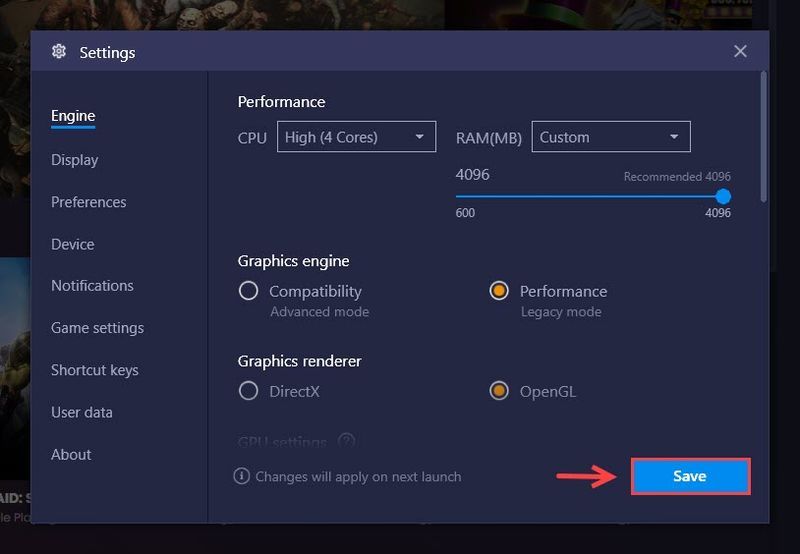
- என்விடியா
- இயக்கி எளிதாக இயக்கவும் மற்றும் கிளிக் செய்யவும் இப்போது ஸ்கேன் செய்யவும் பொத்தானை. டிரைவர் ஈஸி உங்கள் கம்ப்யூட்டரை ஸ்கேன் செய்து, ஏதேனும் சிக்கல் உள்ள டிரைவர்களைக் கண்டறியும்.
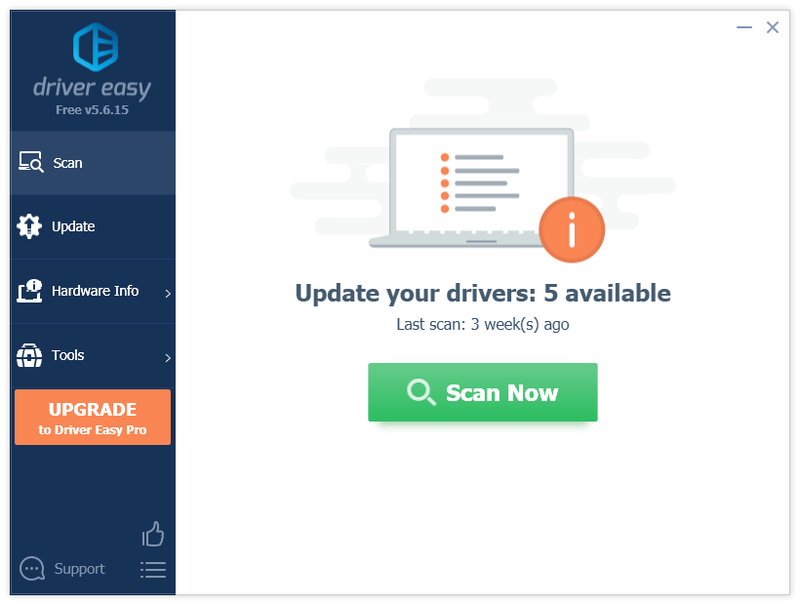
- கிளிக் செய்யவும் புதுப்பிக்கவும் சமீபத்திய இயக்கியைப் பதிவிறக்க உங்கள் கிராபிக்ஸ் கார்டுக்கு அடுத்து, அதை கைமுறையாக நிறுவவும் (இதை நீங்கள் இலவச பதிப்பில் செய்யலாம்).
அல்லது கிளிக் செய்யவும் அனைத்தையும் புதுப்பிக்கவும் உங்கள் கணினியில் விடுபட்ட அல்லது காலாவதியான அனைத்து இயக்கிகளின் சரியான பதிப்பை தானாகவே பதிவிறக்கம் செய்து நிறுவவும். (இதற்குத் தேவை ப்ரோ பதிப்பு - நீங்கள் 30 நாள் பணம் திரும்ப உத்தரவாதம் மற்றும் முழு தொழில்நுட்ப ஆதரவு கிடைக்கும்.)
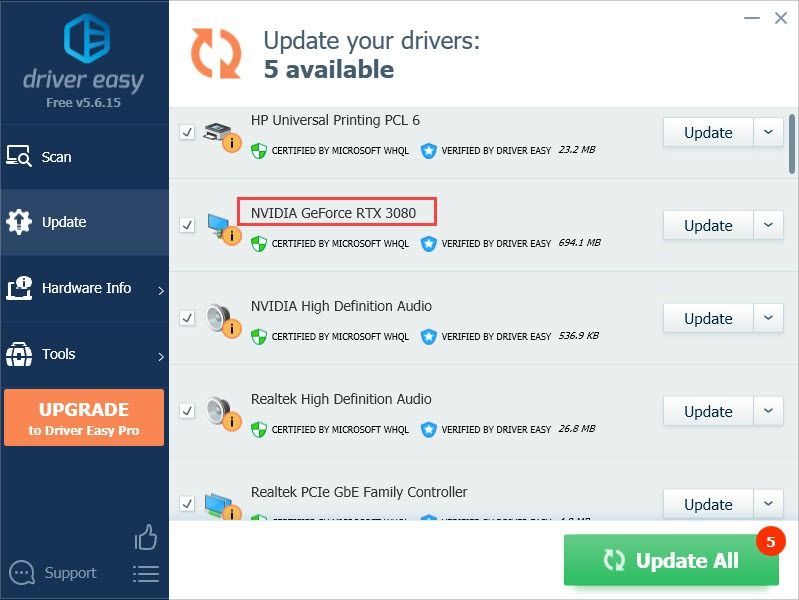 டிரைவர் ஈஸியின் புரோ பதிப்பு முழு தொழில்நுட்ப ஆதரவுடன் வருகிறது.
டிரைவர் ஈஸியின் புரோ பதிப்பு முழு தொழில்நுட்ப ஆதரவுடன் வருகிறது. - உங்கள் விசைப்பலகையில், அழுத்தவும் Ctrl + Shift + Esc பணி நிர்வாகியைத் திறக்க.
- நீங்கள் மூட விரும்பும் நிரலைத் தேர்ந்தெடுத்து கிளிக் செய்யவும் பணியை முடிக்கவும் . மேலும், BlueStacks 5ஐ கட்டாயப்படுத்தி, நிரலை மீண்டும் துவக்கவும். இப்போது வேலை செய்கிறதா என்று பார்க்கவும்.
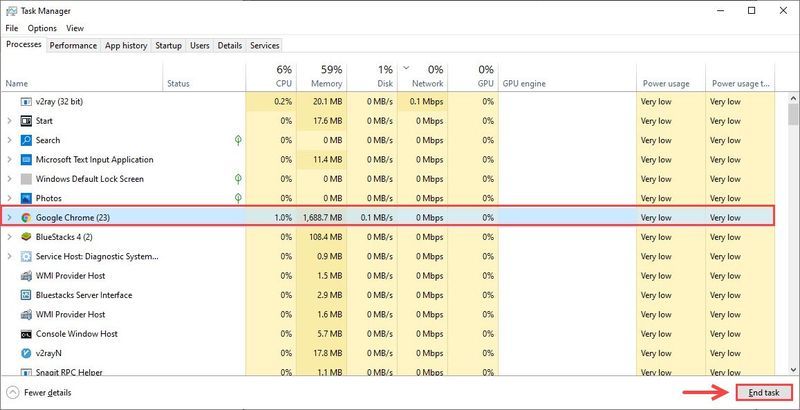
- உங்கள் விசைப்பலகையில், அழுத்தவும் விண்டோஸ் லோகோ முக்கிய மற்றும் ஆர் ரன் பாக்ஸை திறக்க அதே நேரத்தில் விசை.
- வகை appwiz.cpl மற்றும் அடித்தது உள்ளிடவும் .
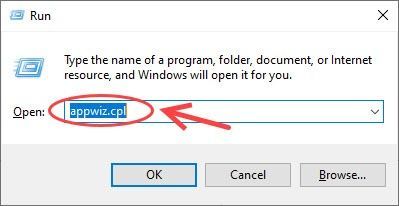
- உங்கள் வைரஸ் தடுப்பு வலது கிளிக் செய்து தேர்வு செய்யவும் நிறுவல் நீக்கவும் , மற்றும் திரையில் உள்ள வழிமுறைகளைப் பின்பற்றவும்.
- உங்கள் கணினியை மறுதொடக்கம் செய்து, சிக்கல் தொடர்கிறதா என்பதைச் சரிபார்க்க BlueStacks ஐத் தொடங்கவும்.
- அழுத்தவும் Ctrl + Shift + Esc பணி நிர்வாகியைத் திறக்க.
- செல்லுங்கள் செயல்திறன் தாவல்.
- நீங்கள் பார்க்க முடியும் மெய்நிகராக்கம் CPU தாவலின் கீழ் நிலை.
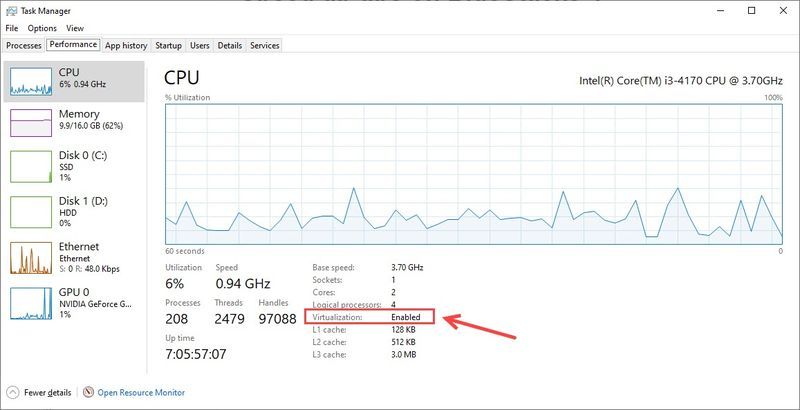
- அண்ட்ராய்டு
- விளையாட்டுகள்
- விண்டோஸ் 10
CPU : 4 நிறங்கள்ரேம் : 4 ஜிபி (இதற்கு மறுதொடக்கம் தேவைப்படும், எனவே நீங்கள் அதை கடைசி படிக்கு விடலாம்)கிராபிக்ஸ் எஞ்சின் : செயல்திறன்கிராபிக்ஸ் ரெண்டரர் : OpenGLGPU அமைப்புகள் : பிரத்யேக கிராபிக்ஸ் (NVIDIA மட்டும்)ASTC : வன்பொருள் டிகோடிங்உங்கள் Bluestacks மீண்டும் தொடங்கப்படும், மேலும் உங்கள் கேம் இப்போது மீண்டும் செயலிழக்காது. ஆனால் அது நடந்தால், கீழே உள்ள அடுத்த திருத்தத்தை முயற்சிக்கவும்.
சரி 2: உங்கள் கிராபிக்ஸ் இயக்கியைப் புதுப்பிக்கவும்
BlueStacks ஆதரவு பரிந்துரைப்பது போல, உங்கள் இயக்கியை எப்போதும் புதுப்பிக்க வேண்டும். நீங்கள் நீண்ட காலமாக அவ்வாறு செய்யவில்லை என்றால் இது மிகவும் முக்கியமானது. கிராபிக்ஸ் இயக்கி உங்கள் கேமிங் செயல்திறனுக்கு மிகவும் முக்கியமானது, எனவே உங்கள் இயக்கிகளைப் புதுப்பித்த நிலையில் வைத்திருக்க பரிந்துரைக்கிறோம் (குறைந்தபட்சம் உங்கள் கிராபிக்ஸ் டிரைவர்).
கிராபிக்ஸ் இயக்கியைப் புதுப்பிக்க முக்கியமாக இரண்டு வழிகள் உள்ளன:
விருப்பம் 1: உங்கள் கிராபிக்ஸ் டிரைவரை கைமுறையாகப் புதுப்பிக்கவும்
உங்கள் GPU இயக்கியை கைமுறையாகப் புதுப்பிக்க நீங்கள் தேர்வுசெய்தால், GPU உற்பத்தியாளரிடமிருந்து சமீபத்திய இயக்கியைக் கண்டறிந்து, அதை கைமுறையாக நிறுவ வேண்டும்.
AMD இன்டெல் விண்டோஸ் சாதன மேலாளர் சமீபத்திய கிராபிக்ஸ் இயக்கியை வழங்காது, எனவே உற்பத்தியாளரிடமிருந்து நேரடியாக சமீபத்திய இயக்கியைப் பதிவிறக்குவதை உறுதிப்படுத்திக் கொள்ளுங்கள். கூடுதலாக, நீங்கள் பயன்படுத்தலாம் ஜியிபோர்ஸ் அனுபவம் அல்லது AMD ரேடியான் மென்பொருள் உங்கள் இயக்கியை கைமுறையாக புதுப்பிக்க.
விருப்பம் 2: உங்கள் கிராபிக்ஸ் டிரைவரை தானாகவே புதுப்பிக்கவும் (பரிந்துரைக்கப்படுகிறது)
உங்கள் வீடியோ இயக்கிகளை கைமுறையாகப் புதுப்பிக்க உங்களுக்கு நேரம், பொறுமை அல்லது கணினித் திறன்கள் இல்லையென்றால், அதற்குப் பதிலாக, தானாகச் செய்யலாம் டிரைவர் ஈஸி . Driver Easy ஆனது தானாகவே உங்கள் கணினியை அடையாளம் கண்டு, உங்கள் சரியான கிராபிக்ஸ் கார்டு மற்றும் உங்கள் Windows பதிப்பிற்கான சரியான இயக்கிகளைக் கண்டறியும், மேலும் அது அவற்றைப் பதிவிறக்கி சரியாக நிறுவும்:
பதிவிறக்க Tamil மற்றும் இயக்கி எளிதாக நிறுவவும்.
உங்களுக்கு உதவி தேவைப்பட்டால், தொடர்பு கொள்ளவும் டிரைவர் ஈஸியின் ஆதரவுக் குழு மணிக்கு support@drivereasy.com .கிராபிக்ஸ் இயக்கி புதுப்பிக்கப்பட்டதும், உங்கள் கணினியை மறுதொடக்கம் செய்து, செயலிழக்கும் சிக்கல் வெற்றிகரமாக தீர்க்கப்பட்டதா என்பதைச் சரிபார்க்க உங்கள் ப்ளூஸ்டாக்ஸைத் தொடங்கலாம்.
சரி 3: மற்ற தேவையற்ற நிரல்களை மூடு
நிறைய புரோகிராம்களை இயக்குவது உங்கள் BlueStacks மெதுவாக, தாமதமாக அல்லது செயலிழக்கச் செய்யலாம், குறிப்பாக நீங்கள் BlueStacks க்கு அதிக RAM மற்றும் CPU கோர்களை ஒதுக்கியிருந்தால். எனவே, நீங்கள் பணி நிர்வாகியிலிருந்து தேவையற்ற நிரல்களை மூடலாம்:
இப்போது மற்ற நிரல்கள் அதிக அளவு ரேம் பயன்படுத்துவதை நிறுத்துகின்றன, செயலிழக்கும் பிரச்சனை சரி செய்யப்பட்டுள்ளதா என்பதைச் சரிபார்க்க நீங்கள் மீண்டும் BlueStacks ஐத் தொடங்கலாம்.
சரி 4: வைரஸ் தடுப்பு
உங்கள் வைரஸ் தடுப்பு நிரல் BlueStacks உடன் குறுக்கிட வாய்ப்புள்ளது. இது உங்கள் BlueStacks செயலிழக்கச் சிக்கலை ஏற்படுத்துகிறதா என்பதைச் சரிபார்க்க, நீங்கள் அதை முடக்கலாம் அல்லது தற்காலிகமாக அதை நிறுவல் நீக்கலாம், ஏனெனில் சில நேரங்களில் அதை முடக்குவது வேலை செய்யாது.
சரி 5: BlueStacks க்கான மெய்நிகராக்கத்தை இயக்கு
மேலே உள்ள முறைகள் தந்திரத்தை செய்யவில்லை என்றால், முழு மென்பொருளையும் மீண்டும் நிறுவும் முன் நீங்கள் விரைவான சரிபார்ப்பை இயக்கலாம். இந்த அம்சம் முடக்கப்பட்டிருந்தால், உங்கள் BlueStacks மிகவும் லேகியாகி, நிறைய செயலிழக்கத் தொடங்கும்.
இந்த அம்சம் முடக்கப்பட்டிருந்தால், நீங்கள் பின்பற்ற வேண்டும் இந்த வழிகாட்டி பயாஸ் அமைப்புகளில் அதை இயக்கவும். இருப்பினும், எல்லாம் சரியாக இருப்பதாகத் தோன்றினாலும், செயலிழக்கும் சிக்கல்கள் ஏற்பட்டால், நீங்கள் BlueStacks ஐ மீண்டும் நிறுவலாம் (அதன் எல்லா கோப்புகளையும் நீக்கிவிட்டு, அதை மீண்டும் நிறுவவும்).
- கிளிக் செய்யவும் சேமிக்கவும் செய்யப்பட்ட அனைத்து மாற்றங்களையும் பாதுகாக்க பொத்தான்.
சரி 1: விளையாட்டு அமைப்புகளை சரிசெய்யவும்
முதலில், BlueStacks அமைப்புகளில் போதுமான ரேம் மற்றும் CPU கோர்களை ஒதுக்கியுள்ளீர்கள் என்பதை உறுதிப்படுத்திக் கொள்ள வேண்டும். இது செயல்திறனை அதிகரிக்கும் மற்றும் கேம் செயலிழக்க / பின்தங்கியதை தவிர்க்கும். அதை எப்படி செய்வது என்பது இங்கே:
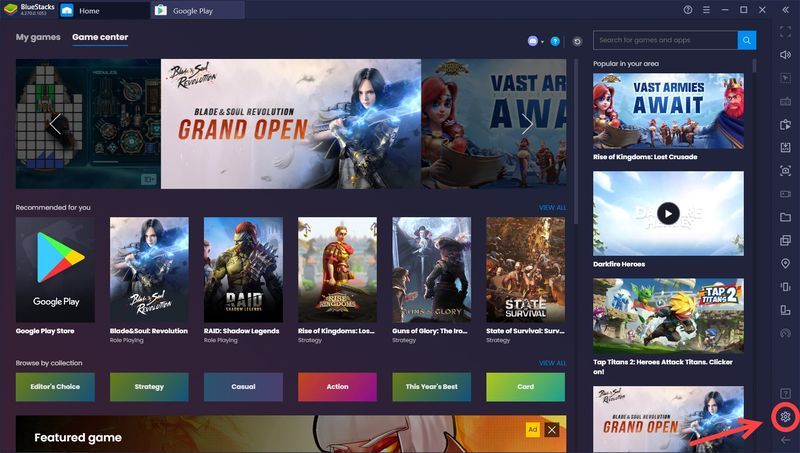
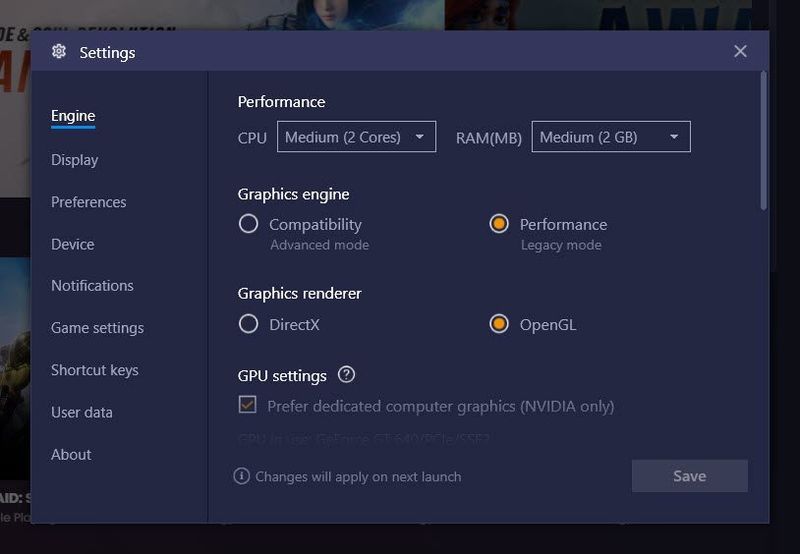
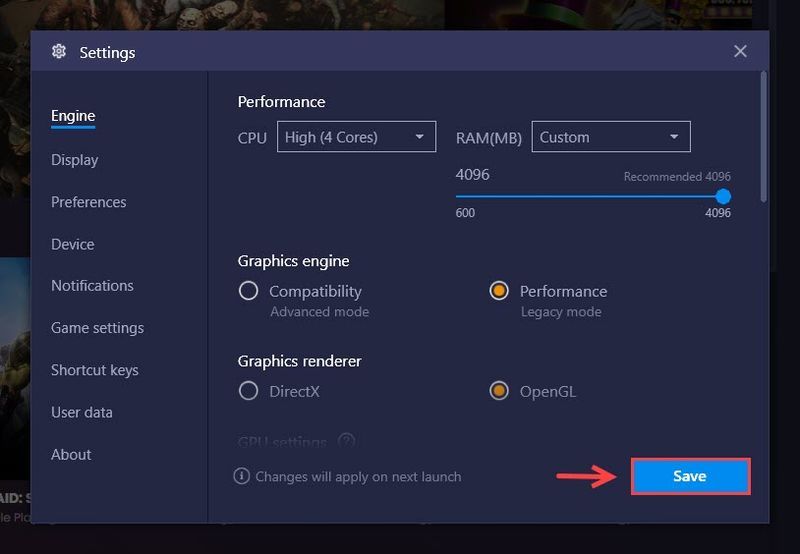
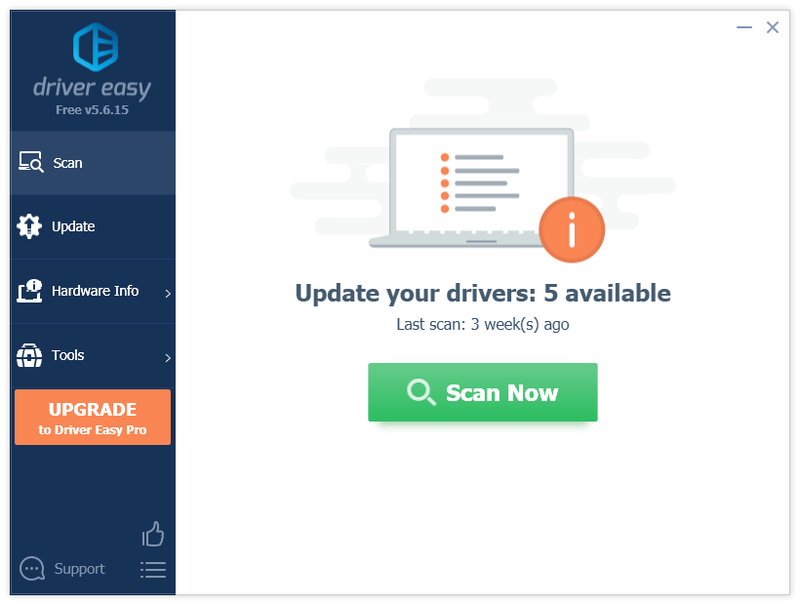
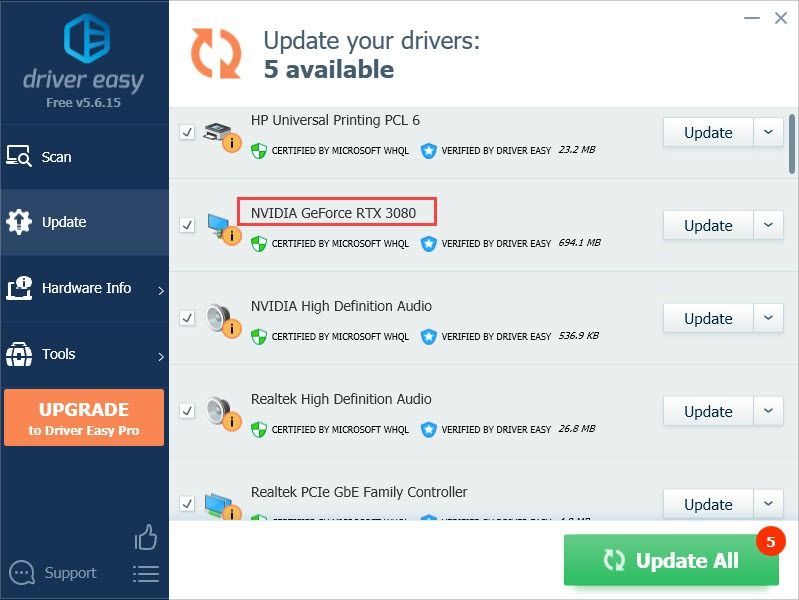
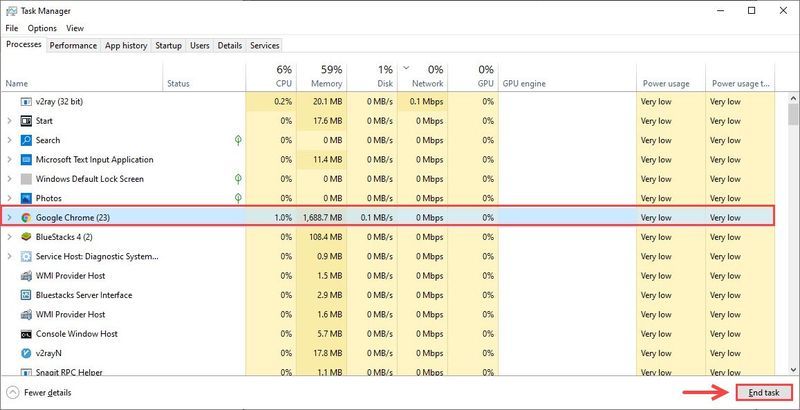
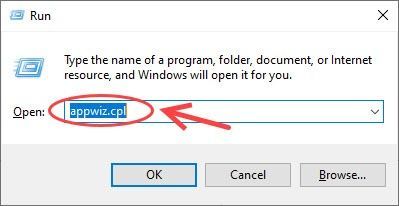
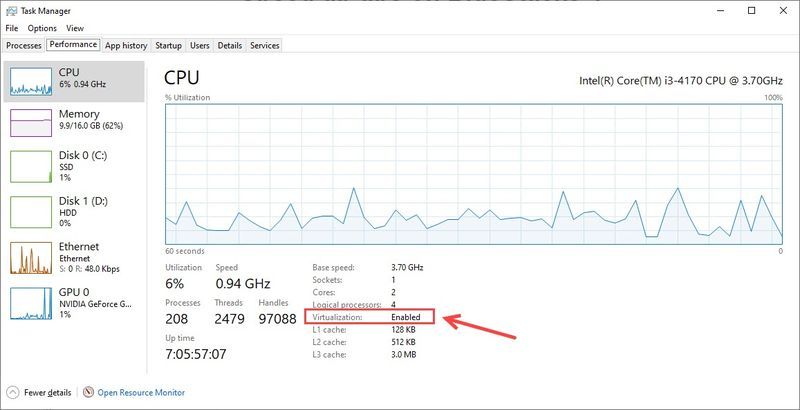

![[தீர்க்கப்பட்டது] Windows 10 இல் நகலெடுத்து ஒட்டுவது வேலை செய்யாது](https://letmeknow.ch/img/knowledge/46/copy-paste-not-working-windows-10.png)




